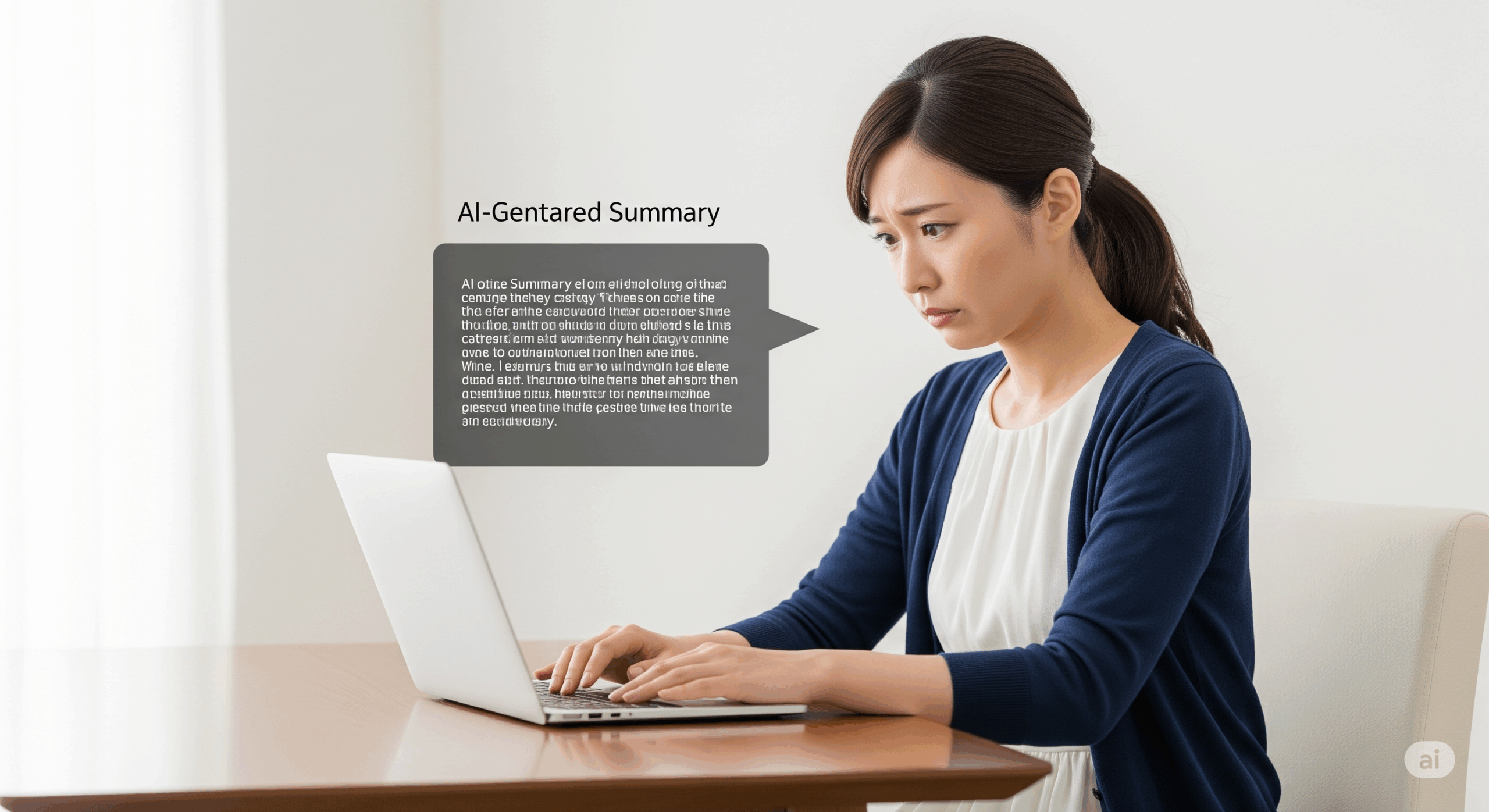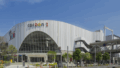Google検索で最近よく目にするAIによる「検索概要」。知りたいことがすぐにわかる便利な機能ですが、「なぜか表示されない…」と困った経験はありませんか?この記事では、AIによる概要が表示されない主な理由を、初心者の方にもわかりやすく解説。さらに、表示されない時の具体的な対処法まで、徹底的にご紹介します。AI検索を上手に使いこなして、あなたの情報収集をより効率的にしましょう!
はじめに:最近よく見る「AIによる概要」とは?
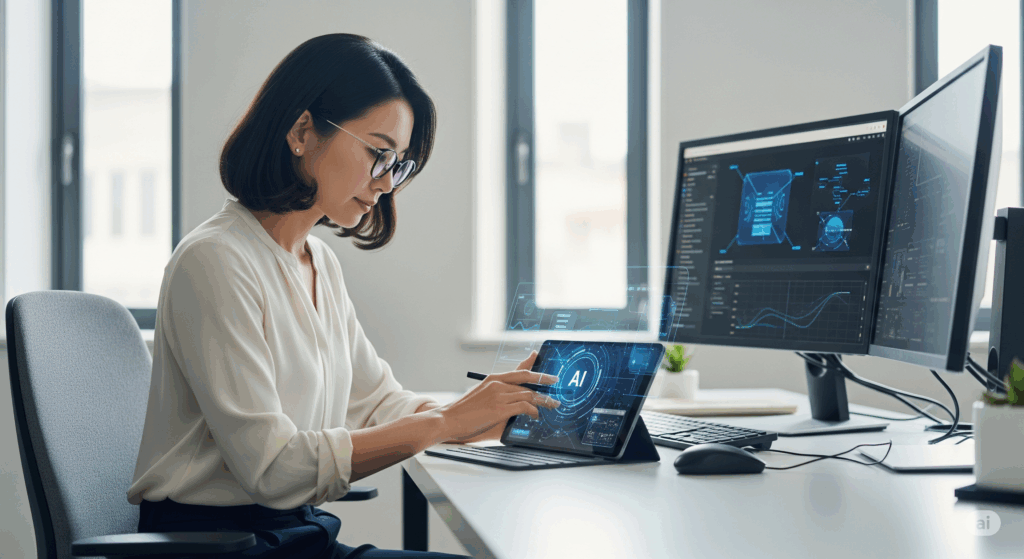
最近、Googleなどで何かを検索した時に、検索結果の一番上に、まるでAIがまとめたような文章が表示されるのを見たことはありませんか?これが、「AIによる検索概要」と呼ばれるものです(Googleでは「Search Generative Experience(SGE)」などと呼ばれています)。この機能は、あなたが検索した内容について、インターネット上の複数の情報源からAIが情報を集め、要点をまとめて簡潔に表示してくれるものです。
このAIによる概要は、知りたいことがパッとわかるのでとっても便利ですよね。そして、この機能は基本的に無料で利用できます。GoogleがこのAIによる概要のテストを開始したのは2023年頃からで、現在はより多くのユーザーに提供されています。しかし、たまに「あれ?この時は出てこないな」と思うことはありませんか?なぜ表示されないのか、気になったことはないでしょうか。
この記事では、AIによる検索概要が表示されない主な理由を、誰にでもわかるようにやさしく解説します。そして、もし表示されなかった時に、あなたがどうすれば良いか、具体的な解決策もご紹介します。これを読めば、AIによる検索概要をもっと上手に使いこなせるようになりますよ!
AIによる概要の「出し方」と「基本的な使い方」
AIによる概要は、特別な設定をしなくても、通常は自動で**「オン」**になっており、検索結果に表示されるようになっています。
AIによる概要の「出し方」
AIによる概要は、Google検索の検索結果ページで、通常は一番上、または検索結果の上位に、独立したボックスのような形で表示されます。特定のキーワードで検索すると、AIが「これは概要を表示した方が便利だろう」と判断した場合に自動的に現れます。
AI概要の基本的な使い方
- 要約を読む: 表示された概要を読んで、知りたい情報の全体像を素早く把握できます。
- 追加質問をする: 概要の下に「追加の質問をする」といったボタンが表示されることがあり、そこからさらに深掘りした質問をAIに投げかけることができます。
- 情報源を確認する: 概要の文章中には、情報がどこから来たのかを示すリンク(情報源)が表示されることがあります。より詳しく知りたい場合は、これらのリンクをクリックして元のウェブサイトを確認できます。
このように、AIによる概要は、検索の入り口として非常に便利な機能です。
「AIによる概要」が表示されない主な理由:あなたの疑問を解決!
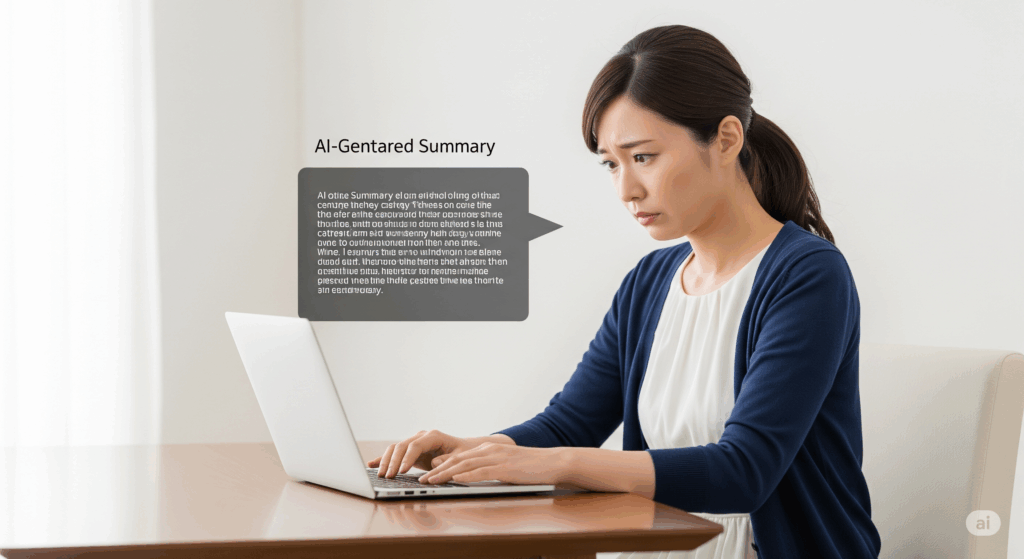
なぜAIによる概要が出てこないのか、それにはいくつかの理由があります。大きく分けて、知りたい情報の種類、あなたが検索したキーワード、そしてAIの仕組みそのもの、という3つのパターンが考えられます。
情報の性質や信頼性に関わる場合
AIは、私たちに正確で役立つ情報を提供しようと頑張っています。だからこそ、不確かな情報や、意見が分かれる内容には慎重になる時があるんです。
- 信頼できる情報が少ない・内容が個人的な意見の場合 「あの映画は面白かった?」「〇〇の商品の感想は?」など、個人的な感想や主観的な意見が強く、明確な正解が一つではない情報の場合、AIは公平な概要を出すのが難しいと感じます。世の中に「これが絶対の答え!」と言える情報が少ないため、AIが無理にまとめてしまうと、偏った情報を提供してしまう可能性があるのです。そのため、AIはあえて概要の表示を控える傾向にあります。
- 専門性が高すぎる・デリケートな内容の場合 例えば、病気の診断や具体的な治療法、複雑な法律の解釈や訴訟に関するアドバイス、あるいは個別の投資戦略や資産形成に関する詳細な情報など、少しでも間違った情報を伝えると、あなたの健康、財産、さらには人生にまで深刻な影響を与えかねないような情報は、AIも非常に慎重になります。もしAIが間違った概要を出してしまえば、誤った判断を促し、取り返しのつかない結果を招くリスクがあるからです。そのため、こういった分野では、AIは情報の正確性と安全性を最優先し、あえて概要の表示を控えることが多いのです。 (補足:AIによる概要が「間違い」を含む可能性について) AIは学習したデータに基づいて情報を生成しますが、そのデータが古かったり、偏っていたり、誤りを含んでいたりする可能性はゼロではありません。特に、最新の出来事や、専門性の高い分野、あるいは意見が分かれるテーマでは、AIが生成した概要に**「間違い」が含まれる可能性**も考えられます。そのため、AIによる概要はあくまで参考情報として捉え、特に重要な情報やデリケートな内容については、必ず複数の信頼できる情報源(専門家、公的機関、公式ウェブサイトなど)で確認するようにしましょう!AIは便利なツールですが、最終的な判断はご自身の責任で行うことが極めて重要です。
- 新しい情報・リアルタイム性が求められる場合 「今、〇〇で何が起こっている?」や「今日の夕方の天気は?」といった、刻一刻と状況が変わるような情報、例えば株価のリアルタイム変動、交通状況の最新情報、スポーツの試合中の得点速報などについては、AIがすべての情報を瞬時に集め、分析し、まとめて表示するのが難しい場合があります。また、ついさっき起きたばかりの出来事、例えば速報ニュースや災害の発生直後の情報なども同様です。これらの情報は、まだ情報源が少なく、内容が確定していなかったり、常に更新され続けたりするため、AIが正確かつ最新の概要を生成するには時間的なラグが生じやすいのです。情報の鮮度が極めて重要なニュースなどでは、AIによる概要よりも、最新の報道機関の情報を直接確認する方が確実な場合が多いでしょう。
検索キーワードの意図と複雑さに関わる場合
あなたが検索する時の「キーワード」の選び方によっては、AIが「何を知りたいんだろう?」と迷ってしまうことがあります。
- あいまい・漠然としたキーワードの場合 「あれ」「それ」といった指示代名詞だけのキーワードや、ただ単語を羅列しただけの検索だと、AIは何について知りたいのかを正確に判断できません。**例えば、「良い本」とだけ検索した場合、AIは「どんなジャンルの本?」「誰にとって良い本なの?」といった疑問を解決できず、あなたにとって最適な「良い本」の概要を生成することは困難です。**文脈がはっきりしないと、AIも適切な概要を作ることができないんです。AIは、インターネット上の膨大な情報の中から、あなたのキーワードと関連性の高い情報を探し出し、それを要約しようとします。しかし、キーワードがあまりにも漠然としていると、どの情報を選び、どのようにまとめるべきか、AI自身が判断に迷ってしまうため、結果として概要が表示されない、ということが起こるのです。
- キーワードが複雑すぎる・複数の解釈ができる場合 例えば、「〇〇と△△の違い(専門用語で非常に難しいテーマ)」のように、非常に複雑で、複数の意味を持つ言葉が含まれていたり、たくさんの要素が絡み合っていたりするキーワードだと、AIがすべてを読み解いて、たった数行の概要にまとめるのは至難の業です。AIは、検索結果から得られる複数の情報を統合し、論理的に矛盾なく、かつ簡潔に要約しようとします。しかし、キーワードがあまりにも多角的で、異なる側面や解釈が存在する場合、AIはそのすべてを網羅しつつ、なおかつ短くまとめることが困難になります。例えば、「宇宙の始まりと終わり」といった哲学的なテーマや、「量子力学の最新理論」のような高度な科学分野では、一つの明確な答えを出すことが難しく、AIが無理に要約しようとすると誤解を生む可能性もあります。そのため、AIは不正確な情報を提供するリスクを避けるために、概要の表示を諦める判断をすることがあります。
AI技術の仕組みやシステムの都合
AI技術は日々進化していますが、まだ完璧ではありません。
- AIの進化途上にあるため 現在のAI技術はものすごいスピードで進化していますが、すべての質問に完璧に答えることができるわけではありません。AIは、人間のような常識的な判断や、感情、ユーモアといった複雑なニュアンスを理解するのがまだ苦手な場合があります。例えば、「〇〇という言葉の裏にある本当の意味は?」といった、言葉の表面的な意味だけでなく、深い意図や文脈を読み解く必要がある質問に対しては、正確な概要を生成するのが難しいことがあります。また、複数の情報源から得られた矛盾する情報をどのように統合するか、あるいは、まだデータとして学習していない新しい概念や事象について推論する能力にも限界があるため、概要が出ないこともあります。AIは膨大なデータを学習して賢くなっていますが、学習したデータにないことや、論理的な飛躍が必要な場面では、まだ人間のような柔軟な対応が難しいのが現状です。
- Google側のテストや最適化のため Googleなどの検索エンジンは、AIによる概要が本当にユーザーにとって役立つのか、どのように表示するのが一番良いのかを、常にテストしたり改善したりしています。これは、**より多くのユーザーにとって最も役立つ情報を提供するための継続的な努力の一環です。新しいAI機能が導入される際や、既存の機能が改善される際には、その効果やユーザーの反応を比較・分析するために、一部のユーザーに限定して表示されることがあります。**そのため、一時的に特定のキーワードやユーザーに対して表示を止めている可能性もあります。**これは、機能の精度を高め、誤った情報が表示されるリスクを最小限に抑え、最終的に検索体験全体を向上させるための重要なプロセスなのです。**ご理解くださいね。
AIによる概要が表示されない時の解決策:試してみて!

もしAIによる概要が表示されなくても、がっかりしないでください!いくつかの工夫で、知りたい情報にたどり着ける可能性が高まります。
- 検索キーワードを見直す AIにあなたの「知りたいこと」を正確に伝えるために、検索キーワードを変えてみましょう。検索は、まるでAIと対話するようなものです。より具体的に、より分かりやすい言葉で問いかけることで、AIもあなたの意図を正確に捉えやすくなります。
- より具体的にする: 例えば、「パソコン」とだけ検索するのではなく、「Windows 11 パソコン おすすめ 2024年版」のように、知りたい内容を絞り込むための具体的な単語や、時期、目的などを追加してみましょう。これにより、AIは漠然とした情報の中から、あなたのニーズに合った情報を探しやすくなります。
- 言葉を変えてみる: 同じ意味でも、様々な表現方法があります。「ダイエット 方法」でうまくいかなければ、「痩せる 食事」「体重を減らす 運動」など、別の表現や類義語を使ってみるのも有効です。AIは膨大な言葉を学習していますが、特定の表現に反応しやすい場合もあります。
- キーワードを絞る・増やす: 最初は少ないキーワードで検索し、うまくヒットしない場合はキーワードを増やしたり、逆に多すぎる場合は減らしてみたりするのも有効です。キーワードが多すぎると、AIが「この人は何を一番知りたいんだろう?」と迷ってしまうことがあります。例えば、「東京 ディナー おしゃれ 個室 予約不要 デート 雰囲気良い 安い」のように多くの条件を詰め込みすぎると、AIが適切な情報を絞り込めなくなる可能性があります。まずは「東京 ディナー おしゃれ」のように絞り、必要に応じて条件を追加していくのがおすすめです。
- 別の情報源を探す AI概要が出ない場合でも、検索結果にはたくさんのウェブサイトが表示されているはずです。AIが概要を生成しないのは、その情報がデリケートであったり、まだ確定していなかったりする可能性があるからです。そのような場合でも、検索結果に表示される様々な情報源を比較検討することで、より確実な情報にたどり着くことができます。
- 上位の検索結果を見る: AI概要が出なくても、Googleの検索結果の上位に表示されているウェブサイトは、Googleがその信頼性や関連性を評価している可能性が高いです。これらのサイトは、多くのユーザーに支持され、質の高い情報を提供している傾向があります。単に一番上のサイトを見るだけでなく、**少なくとも上位3〜5件のサイトをいくつかクリックして内容を確認してみましょう。**複数のサイトを比較することで、より多角的な視点から情報を得ることができ、情報の偏りを避けることにもつながります。また、記事の公開日や最終更新日を確認し、情報が古くなっていないかチェックする習慣をつけるのも非常に重要です。
- 公式の情報源を確認する: 特に医療、法律、製品の仕様、公的な手続き、あるいは特定の企業のサービス内容など、正確性が極めて重要で、誤った情報が大きな問題につながる可能性のある分野では、AI概要だけでなく、必ず「公式の情報源」を確認することが非常に大切です。例えば、病気に関する情報なら厚生労働省や専門の医療機関のサイト、法律に関する情報なら法務省や弁護士会のサイト、特定の製品について知りたいならそのメーカーの公式サイトなどです。これらの公式情報源は、専門家によって監修されていたり、公的な機関が発表していたりするため、情報の信頼性が非常に高いのが特徴です。複数の情報源を比較する際も、公式情報を軸にすることで、より確実な情報を得ることができます。公式情報源は、情報の根拠が明確であり、責任の所在もはっきりしているため、安心して情報を利用できるでしょう。
- 時間を置いて再度試す ごく稀に、一時的なシステムの問題で表示されないこともあります。少し時間を置いてから、もう一度同じキーワードで検索してみると、表示されるかもしれません。
AIによる概要の「表示・非表示」を切り替える方法
AIによる概要は便利な機能ですが、時には「必要ない」「表示させたくない」と感じることもあるかもしれません。ここでは、AIによる概要の表示を**「オフ」にする方法や、「オン」**に戻す方法について解説します。
「Google検索 AIによる概要 オフ」にする設定(PC版)
Google検索のAIによる概要を非表示にするには、Googleアカウントの設定や、検索設定からアプローチする方法が考えられます。
- Googleアカウントの「検索アクティビティ」を確認:
- Googleアカウントにログインした状態で、Google検索の設定ページ(通常は検索結果ページの下部や右上の歯車アイコンからアクセス)に移動します。
- 「検索アクティビティ」や「データとプライバシー」といった項目を探し、AIによる生成機能に関連する設定があるか確認します。
- ただし、GoogleのAI機能は常に進化しており、設定の場所や名称が変わる可能性があります。最新の情報はGoogleのヘルプページで確認するのが確実です。
- SGE(Search Generative Experience)の試験運用版設定:
- AIによる概要は、Googleの試験運用版機能として提供されている場合があります。もしあなたがSGEの試験運用版に参加している場合、その設定ページで「オン/オフ」を切り替えるオプションがあるかもしれません。
- これはGoogleの「Search Labs」などの試験運用プログラムに参加しているユーザーに限定されることが多いです。
「AIによる概要 オフ スマホ」での操作(モバイル版)
スマートフォン(モバイル版)でも、PC版と同様に設定からAIによる概要の表示を調整できる場合があります。
- Googleアプリまたはモバイルブラウザの設定:
- Googleアプリを使用している場合は、アプリ内の設定メニューを確認します。
- モバイルブラウザ(Chromeなど)を使用している場合は、ブラウザからGoogle検索を開き、PC版と同様に検索設定を確認します。
- 多くの場合、PC版と似たような設定項目が提供されていますが、画面のレイアウトや操作方法が異なることがあります。
なぜ「オフにならない」と感じるのか?
設定を「オフ」にしたはずなのに、なぜかAIによる概要が表示され続けている、と感じることもあるかもしれません。これにはいくつかの理由が考えられます。
- 設定の反映に時間がかかる: 設定変更がGoogleのサーバーに反映されるまでに、一時的に時間がかかることがあります。しばらく待ってから再度確認してみましょう。
- ブラウザのキャッシュ: お使いのブラウザに古い情報が残っている(キャッシュされている)ために、設定が反映されていないように見えることがあります。ブラウザのキャッシュをクリアしたり、シークレットモード(プライベートブラウジング)で試したりすると、最新の状態が表示される場合があります。
- Googleのテストによる表示: まれに、Googleが特定のユーザーやキーワードに対して、設定に関わらずテストとしてAI概要を表示しているケースも考えられます。
- 完全にオフにできない場合: GoogleのAI検索概要は、その機能自体がGoogle検索の体験の一部として組み込まれていく可能性があり、将来的には完全にオフにするオプションが提供されないことも考えられます。
もし「オフにならない」と感じたら、まずは「設定の反映待ち」や「ブラウザのキャッシュ」を疑ってみてください。
関連記事
まとめ:AI概要を上手に活用しよう!
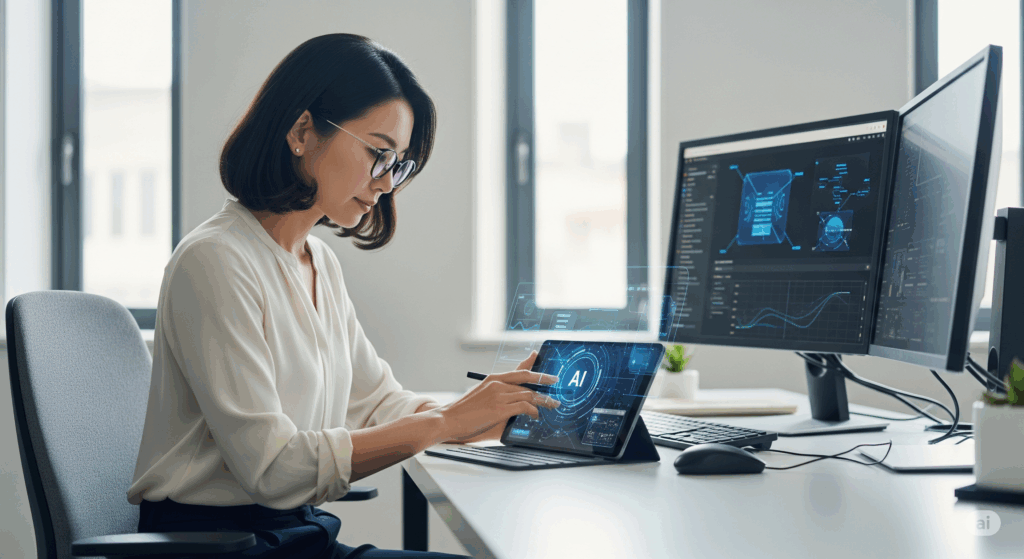
AIによる検索概要は、私たちの情報収集をぐっと楽にしてくれる素晴らしいツールです。しかし、ご紹介したように、万能ではありません。
今回、AIによる概要が表示されない理由を知ることで、あなたが検索する時の工夫や、情報の探し方にも変化があったのではないでしょうか。AIの特性を理解して、状況に合わせて検索キーワードを変えたり、他の情報源も活用したりすることで、これまで以上に効率的に、そして賢く情報を手に入れることができます。
AI技術はこれからもどんどん進化していきます。私たちも、その進化に合わせて、新しいツールを上手に使いこなし、日々の生活や仕事に役立てていきましょう!